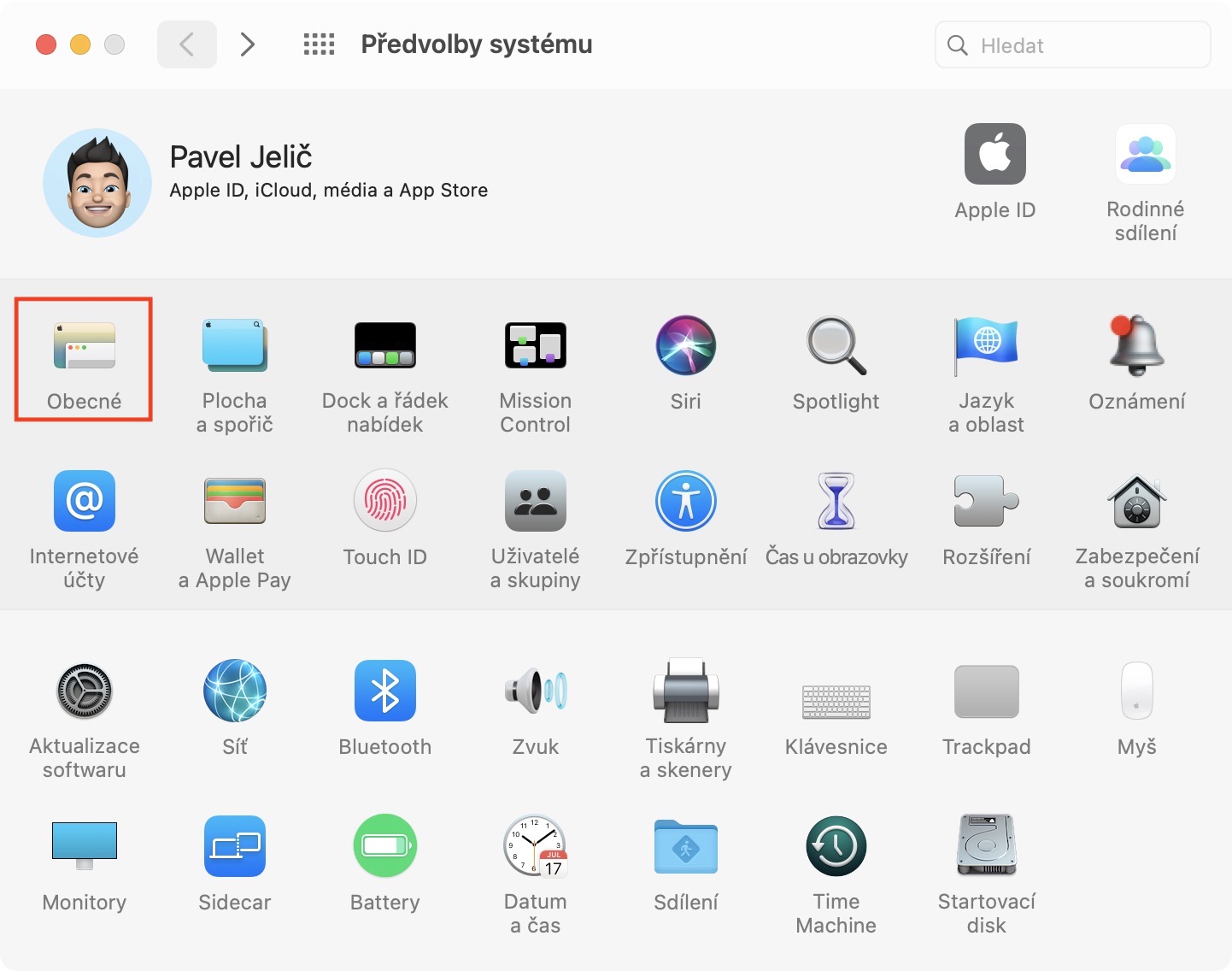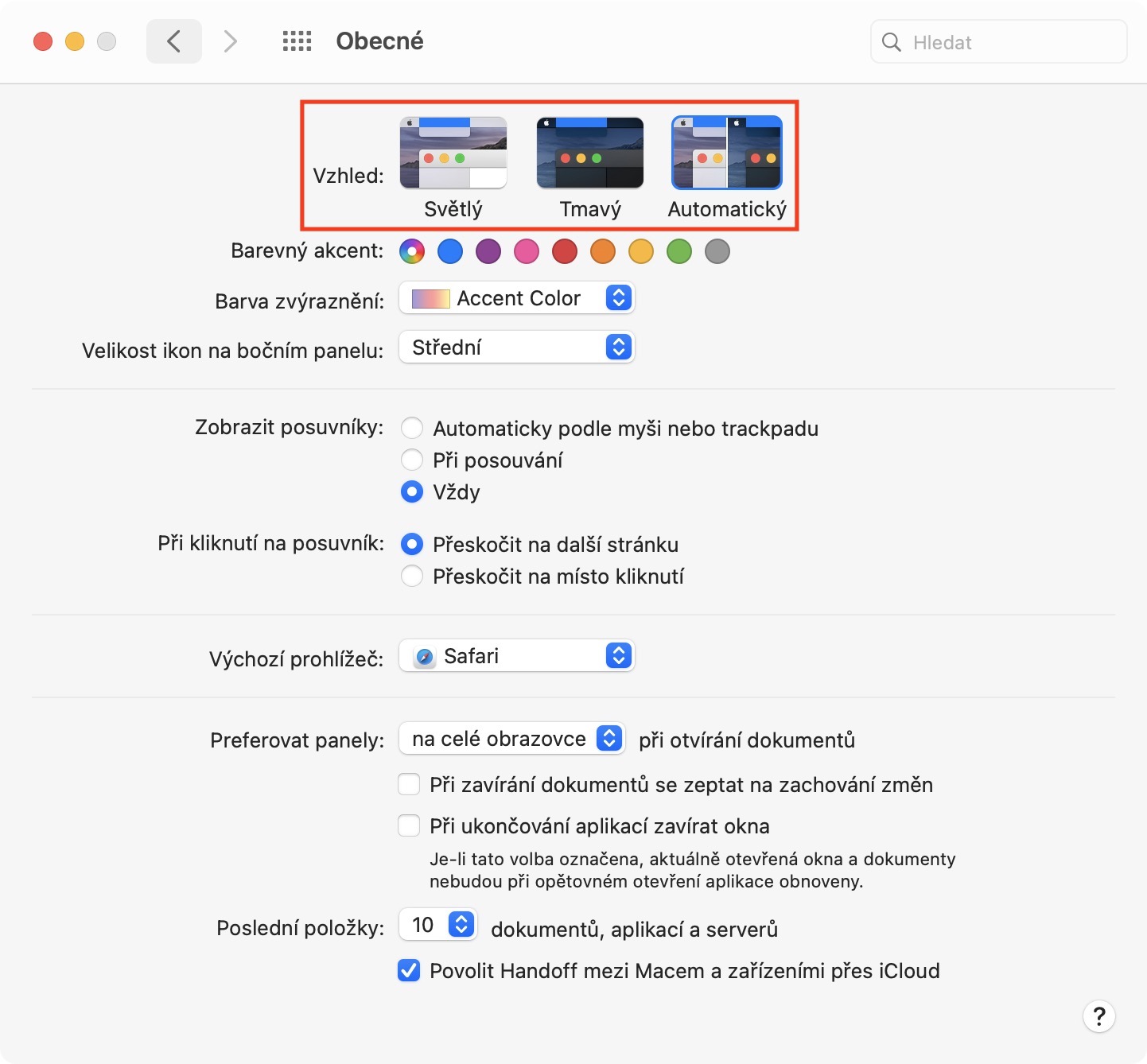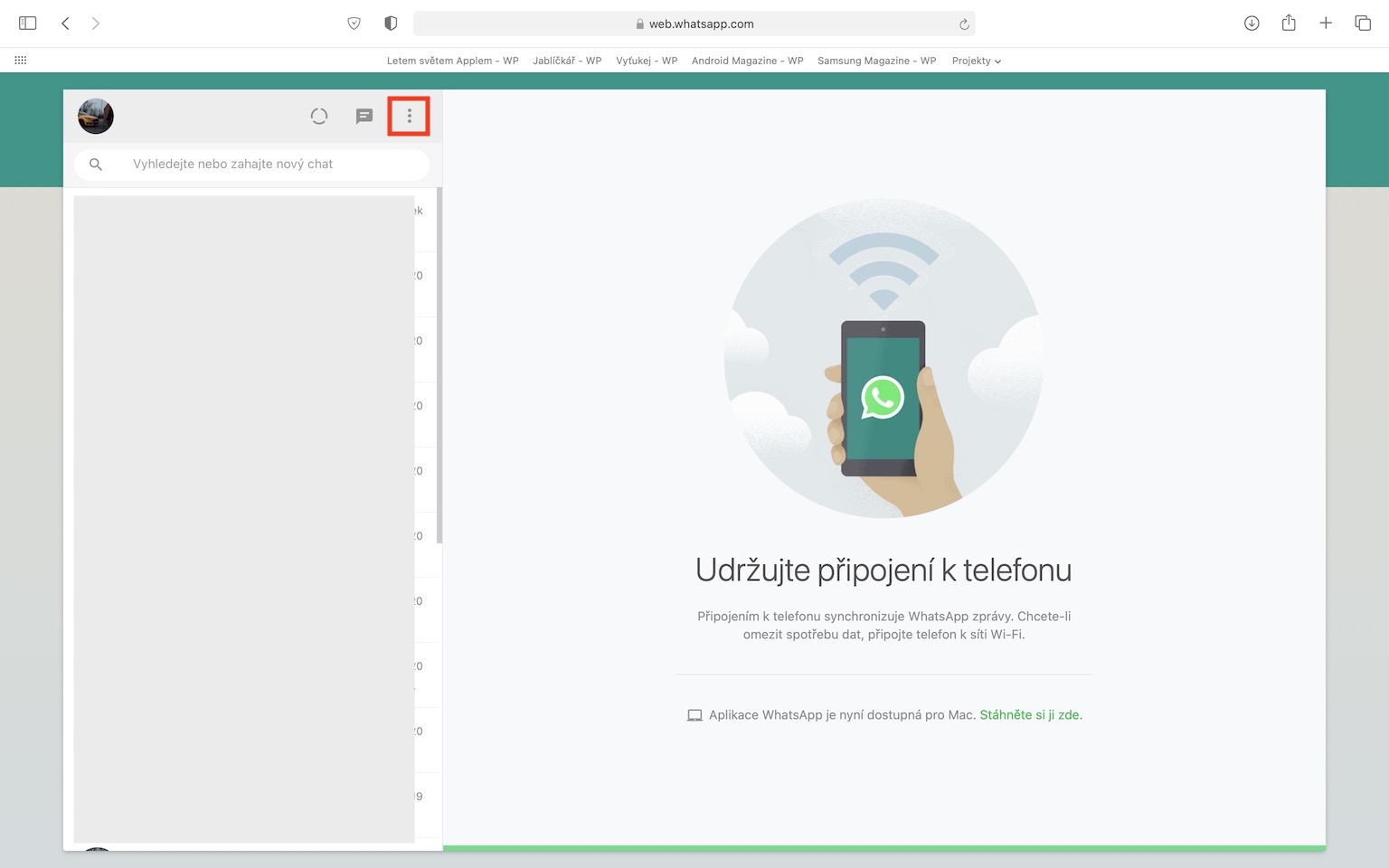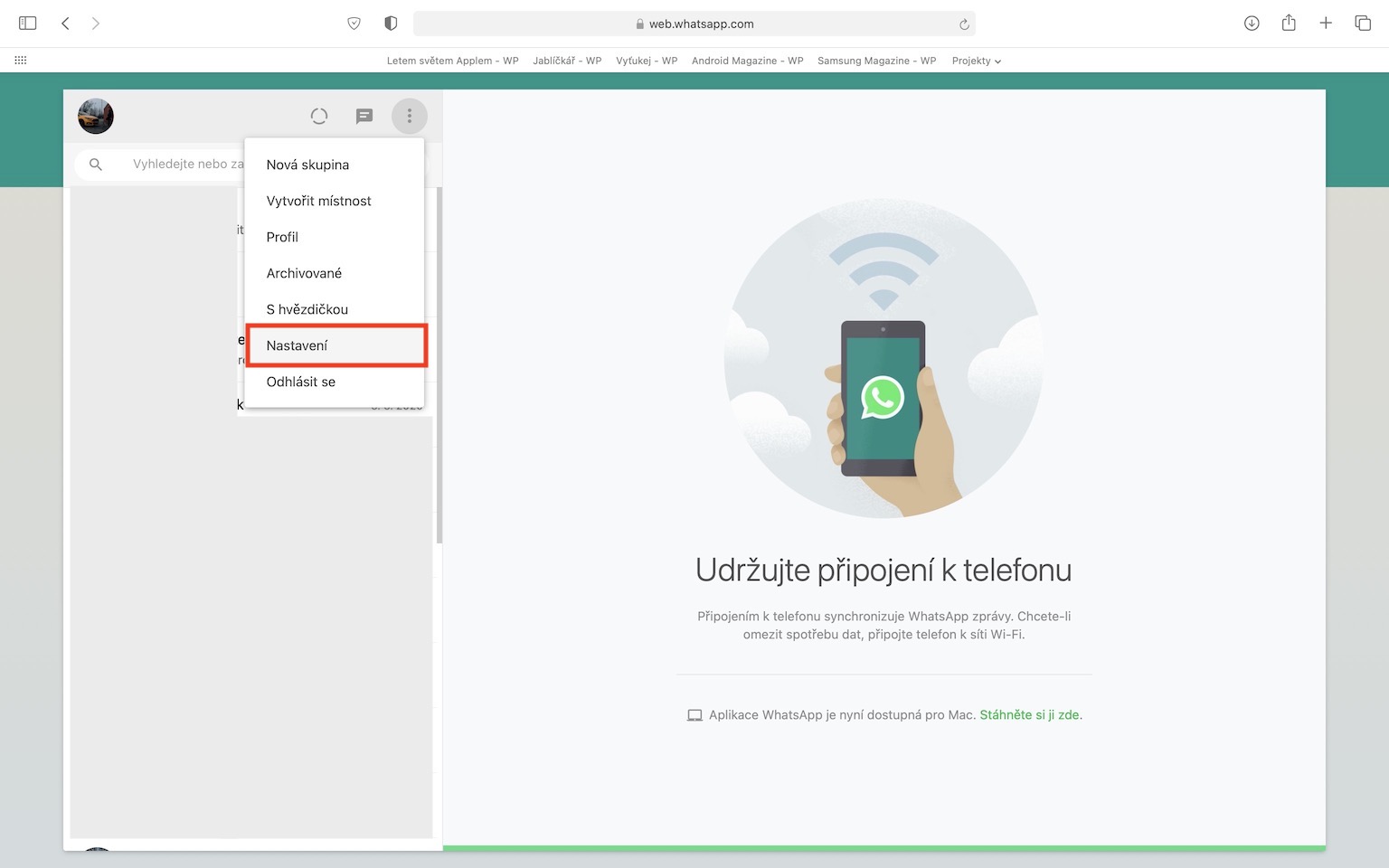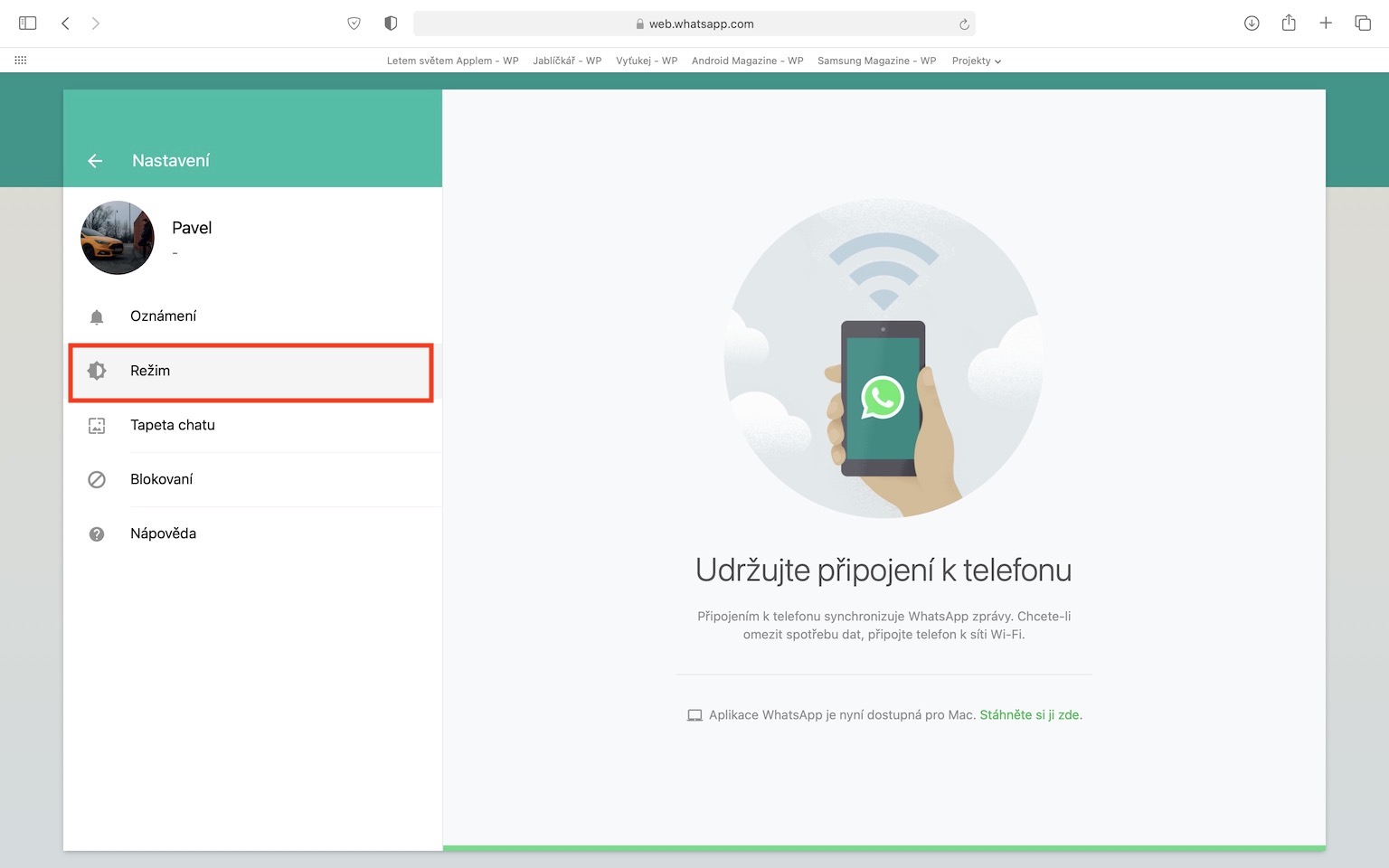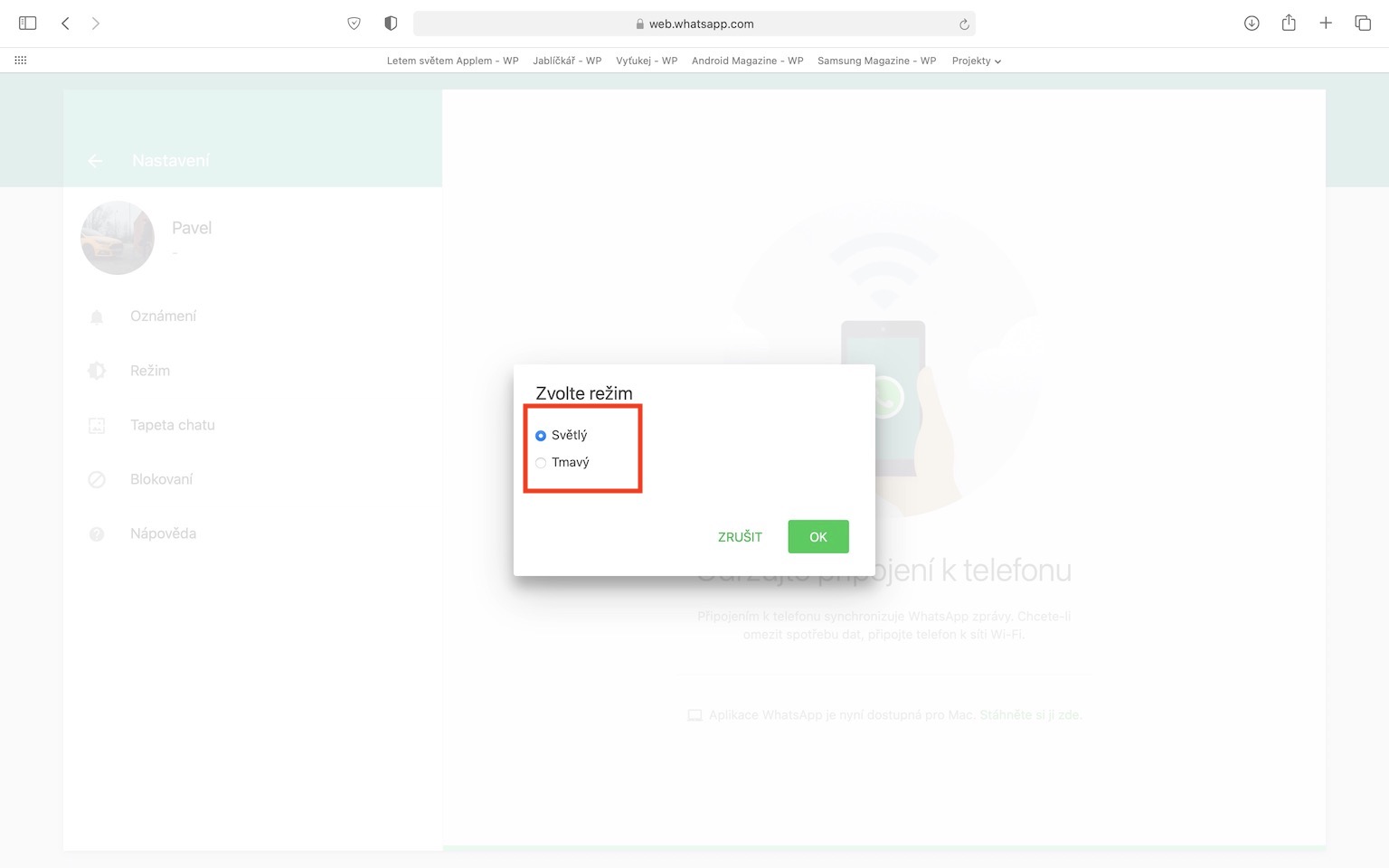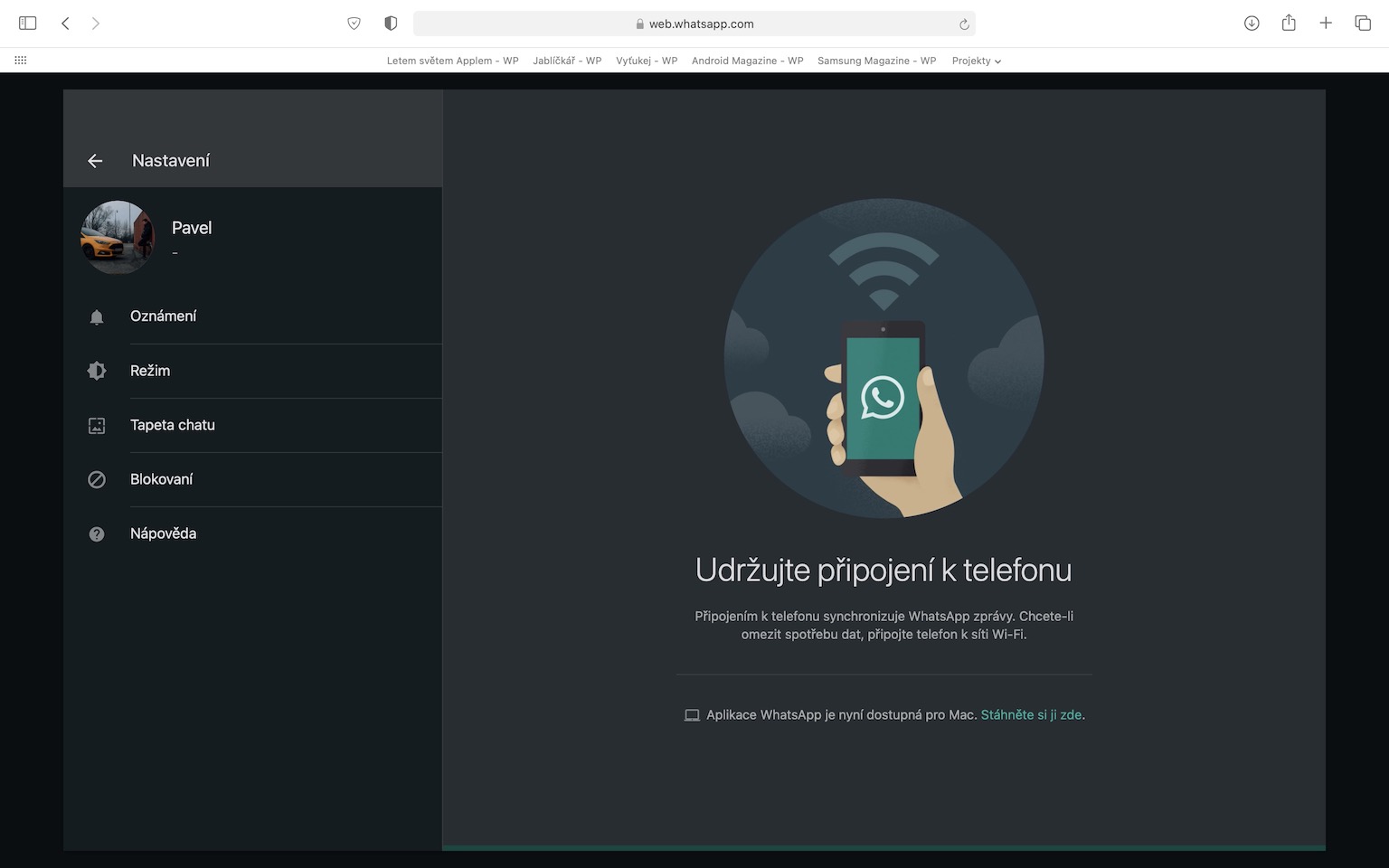এর একটিতে অতীতের দৈনিক সারাংশ আমরা আপনাকে জানিয়েছি যে Facebook, অনেকগুলি সামাজিক অ্যাপ্লিকেশনের পিছনে থাকা সংস্থা, অবশেষে ম্যাকওএস-এর জন্য WhatsApp-এ ডার্ক মোড সংহত করার সিদ্ধান্ত নিয়েছে৷ আইওএস বা আইপ্যাডওএস-এর সংস্করণের জন্য, এখানে ব্যবহারকারীরা ডার্ক মোড সম্পূর্ণরূপে উপভোগ করতে পারবেন ইতিমধ্যেই কিছু শুক্রবার, অভিনবত্ব হল ডার্ক মোড সত্যিই শুধুমাত্র ম্যাকোসের জন্য। আপনি যদি ম্যাকেও হোয়াটসঅ্যাপ ব্যবহার করেন, তাহলে আপনি হয়তো ভাবছেন কিভাবে আপনি এখানে নতুন ডার্ক মোড সক্রিয় করতে পারেন। আপনি এই নিবন্ধে আরও নীচে সঠিক পদ্ধতিটি খুঁজে পেতে পারেন।
এটা হতে পারে তোমার আগ্রহ থাকতে পারে

কীভাবে ম্যাকে হোয়াটসঅ্যাপে ডার্ক মোড সক্ষম করবেন
আপনি যদি আপনার ম্যাক বা ম্যাকবুকে ডার্ক মোড সক্রিয় করতে চান তবে পদ্ধতিটি খুবই সহজ। আপনি সম্ভবত আশা করছেন যে ডার্ক মোড সক্ষম করতে, আপনাকে WhatsApp এর পছন্দগুলিতে যেতে হবে, যেখানে আপনি একটি সাধারণ টগল সুইচ পাবেন। যাইহোক, বিপরীতটি সত্য, হোয়াটসঅ্যাপের মতো, অন্যান্য কিছু অ্যাপ্লিকেশনের মতো, আপনি এই বিকল্পটি খুঁজে পাবেন না। WhatsApp আপনার Mac বা MacBook-এ বর্তমানে সক্রিয় থাকা মোডটিকে বিবেচনা করে। সুতরাং, আপনার যদি লাইট মোড থাকে তবে হোয়াটসঅ্যাপ লাইট মোডে চলবে, আপনার যদি ডার্ক মোড থাকে তবে হোয়াটসঅ্যাপ ডার্ক মোডে চলবে। আপনি সিস্টেম মোড পরিবর্তন করতে পারেন সিস্টেম পছন্দ -> সাধারণ. আপনি যদি সিস্টেমকে হালকা করতে চান এবং হোয়াটসঅ্যাপকে অন্ধকার করতে চান তবে দুর্ভাগ্যবশত আপনি ভাগ্যের বাইরে - এই বিকল্পটি বিদ্যমান নেই (আপাতত)। অন্যদিকে, এই বিকল্পটি পরিবেশে ব্রাউজারে উপলব্ধ হোয়াটসঅ্যাপ ওয়েব - শুধু এখানে আলতো চাপুন তিন বিন্দু আইকন, পছন্দ করা সেটিংস, পরে শাসন এবং অবশেষে মধ্যে নির্বাচন করুন উজ্জ্বল a অন্ধকার মোড.
উপসংহারে, আমি শুধু উল্লেখ করতে চাই যে ডার্ক মোড সমস্ত ব্যবহারকারীর জন্য কাজ নাও করতে পারে, এমনকি আপনার কাছে হোয়াটসঅ্যাপের সর্বশেষ সংস্করণ থাকলেও। রীতি অনুযায়ী, হোয়াটসঅ্যাপের পিছনে থাকা ফেসবুক একই রকম খবর প্রকাশ করে "এলোমেলোভাবে"৷ সুতরাং, কিছু ব্যবহারকারী ডার্ক মোড বিকল্পটি দেখতে পারেন, অন্যরা নাও দেখতে পারেন। সুতরাং, উদাহরণস্বরূপ, যদি আপনার বন্ধুর ইতিমধ্যেই ডার্ক মোড থাকে এবং আপনি না করেন তবে এটি বিশেষ কিছু নয়, বিপরীতে, এটি একটি সম্পূর্ণ স্বাভাবিক জিনিস। এই ক্ষেত্রে, আপনাকে ধৈর্য ধরতে হবে এবং আপনার পালা পর্যন্ত অপেক্ষা করতে হবে।